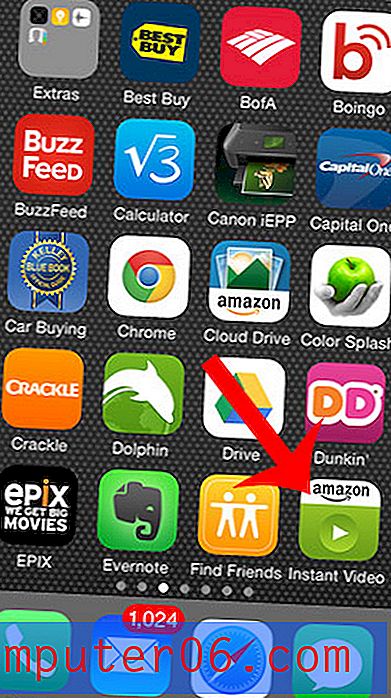Excel 2010 Elektronik Tablosundaki Tüm Hücreleri Seçme
Son güncelleme: 12 Ocak 2017
Excel'de birden çok hücreyi etkileyen değişiklikler yapmanız gerektiğinde, bunu yapmanın en iyi yolu genellikle değiştirmek istediğiniz tüm hücreleri seçmek için farenizi kullanmaktır. Ancak, e-tablonuzdaki her hücreyi etkileyen bir değişiklik yapmanız gerekirse, bu, tüm hücreleri seçmenin her zaman en hızlı yolu değildir. Bu özellikle çok büyük elektronik tablolarla çalışırken geçerlidir.
Ancak Excel elektronik tablosunda, çalışma sayfanızdaki tüm hücreleri çok hızlı bir şekilde seçmenize yardımcı olabilecek yararlı bir düğme var. Aşağıdaki kısa öğretici size bu düğmeyi nerede bulacağınızı gösterecektir.
Excel'de Tümünü Seçme - Excel 2010'da Tüm Hücreleri Hızlıca Seçme
Bu makaledeki adımlar, e-tablonuzdaki her hücreyi nasıl seçeceğinizi gösterecektir. Tüm hücreler seçildikten sonra, çalışma sayfasından biçimlendirmeyi temizleme veya tüm verilerinizi farklı bir e-tabloya yapıştırılabilmesi için kopyalama gibi değişiklikleri evrensel olarak uygulayabilirsiniz. Çalışma sayfasındaki tüm hücreler yerine çalışma kitabındaki tüm çalışma sayfalarını seçmeniz gerekiyorsa, sonraki bölüme devam edebilirsiniz.
Adım 1: E-tablonuzu Excel 2010'da açın.
2. Adım: E-tablonun sol üst köşesindeki 1 ve A arasındaki düğmeyi tıklayın.

Ayrıca, e-tablodaki hücrelerden birini tıklayıp klavyenizdeki Ctrl + A tuşlarına basarak da e-tablonuzdaki tüm hücreleri seçebilirsiniz.
Excel 2010'da Tümünü Seçme - Çalışma Kitabındaki Tüm Çalışma Sayfalarını Seçme
Yukarıdaki yöntem, Excel'deki tüm hücreleri seçmek için iki seçenek sunarken, bunun yerine bir çalışma kitabındaki tüm çalışma sayfalarını seçmeniz gerektiğini görebilirsiniz. Bu, çok sayıda farklı sayfa içeren bir çalışma kitabınız olduğunda ve hepsine uygulanacak bir değişiklik yapmanız gerektiğinde yararlıdır. Tüm sayfaların seçilmesi, bu değişikliği her sayfa için ayrı ayrı yapmak yerine bir kez gerçekleştirmenizi sağlar.
Adım 1: Pencerenin altındaki çalışma sayfası sekmelerini bulun.
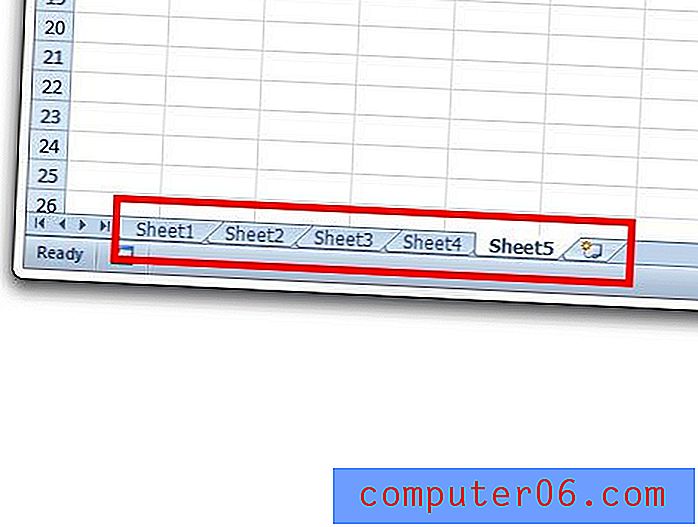
Adım 2: Çalışma sayfası sekmelerinden birine sağ tıklayın, ardından Tüm Sayfaları Seç seçeneğine tıklayın.
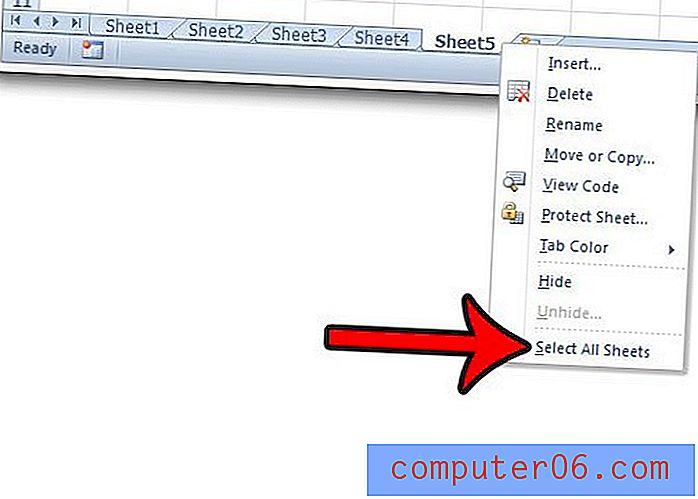
Excel e-tablonuzun yalnızca bir kısmını mı yazdırıyor ve nedenini anlayamıyorsunuz? Kontrol etmeniz gereken bir ayar hakkında bilgi edinmek için burayı okuyun.